
ハイパフォーマンス・コンピューティングの新時代を切り拓くインテル® Xeon Phi™ コプロセッサーは、革新的なワット当たりの性能やその他の革新的な特長を備え、HPC の利用拡大や生産性の向上を促進し、既存のインテル® Xeon® プロセッサー E5-2600/4600 製品ファミリーとの相乗効果で、高並列化されたアプリケーション向けに先進の性能を提供し、ペタスケール級の1000倍にあたるエクサスケール級のコンピューティングを切り拓く製品です。
インテル® Xeon Phi™ コプロセッサーの開発環境を構築するためには大きく下記のものが必要になります。
- インテル® Xeon® プロセッサー E5 ファミリー搭載サーバー
- インテル® Xeon Phi™ コプロセッサーに対応したOS
- インテル® メニーコア・プラットフォーム・ソフトウェア・スタック (MPSS)
- インテル® Cluster Studio XEまたは、インテル® Parallel Studio XE開発環境
Xeon Phi Setup手順
- セットアップ手順目次
- Windows環境での動作
- 補足
セットアップの手順は下記URLにある”readme-en.txt”も合わせてご確認いただければと思います。
http://software.intel.com/en-us/articles/intel-manycore-platform-software-stack-mpss
STEP1 : BIOSの設定
インテル® Xeon Phi コプロセッサーを動作させるためには、まずBIOSにて認識できるように設定を行う必要があります。
重要
- BMC(ベースボード管理コントローラー)がインテル® Xeon Phi コプロセッサーを認識できること
- PCI ExpressのMMIO(Memory Mapped I/O)の拡張
BMCでの認識は、インテル® Xeon Phi コプロセッサーに対応するFirmwareに更新いただく必要があります。対応の有無については、Serverメーカーの情報をご参照ください。PCI ExpressのMMIOの拡張は、各製品により設定項目の名称が異なります。下記に例を載せておきます。
IntelのServer Boardの場合
[PCI Configuration]
- Maximize Memory Below 4GB: Enabled
- Memory Mapped I/O above 4GB: Enabled
- Memory Mapped I/O Size: 256GB
SupermicroのServer Boardの場合
[PCIe/PCI/Pnp Configuration]
・Above 4G Decoding: Enabled
STEP2 : OSのインストール
インテル® Xeon Phi コプロセッサーに対応したOSは下記の通りになります。
Linux
- Red Hat Enterprise Linux 6.0, 6.1, 6.2, 6.3, 6.4 and 6.5
- SuSE Linux Enterprise Server 11 SP1 and SP2 (MPSS 2.1 release)
- SuSE Linux Enterprise Server 11 SP2 and SP3 (MPSS 3.x release)
Microsoft Windows (Microsoft .NET Framework 4.0 or higherがインストールされた環境)
- Windows 7 Enterprise SP1
- Windows 8 Enterprise
- Windows Server 2008 R2 SP1
- Windows Server 2012
- Windows Server 2012 R2
補足ですが、Linux環境にインテル® Cluster Studio XE, インテル® Parallel Studio XEのインストール時に下記のライブラリを要求されます。事前にインストールしておくとよいでしょう。
- glibc-2.12-1.107.el6.i686.rpm
- glibc-devel.i686.rpm
- libgcc-4.4.7-3.el6.i686.rpm
- libstdc++-4.4.7-3.el6.i686.
STEP3 : インテル® メニーコア・プラットフォーム・ソフトウェア・スタックのインストール
インテル® メニーコア・プラットフォーム・ソフトウェア・スタック(MPSS)は、インテル® Xeon Phi コプロセッサー上で動作するOSのイメージや、設定用のアプリケーション等、インテル® Xeon Phi コプロセッサーが動作するために必要なものが纏められたソフトウェア・スタックです。
インテル® MPSSのインストールの手順
- (A)インテル® Xeon Phi コプロセッサーの認識
- (B)インテル® MPSSのインストール
- (C)インテル® MPSSの初期化
- (D)SSHの設定
- (E)インテル® Xeon Phi コプロセッサーのFirmware更新
- (F)インテル® MPSSの有効化
(A)インテル® Xeon Phi コプロセッサーの認識
OSからインテル® Xeon Phi コプロセッサーを認識できるかどうか確認します。
Terminalを開き、下記コマンドを入力します。
”lspci | grep Co-processor”
その応答に”Co-processor: Intel Corporation Device ~”という文字列があることを確認します。
応答が確認できれば、OSからインテル® Xeon Phi コプロセッサーが認識できています。
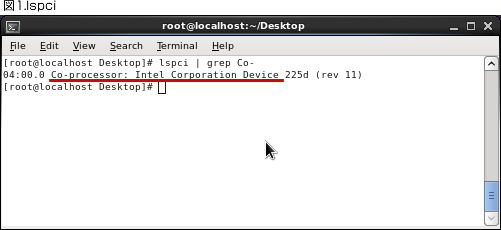
(B)インテル® MPSSのインストール
下記URLよりインテル® MPSSをダウンロードします。
Intel Developer Zone - Intel® Manycore Platform Software Stack (MPSS)
http://software.intel.com/en-us/articles/intel-manycore-platform-software-stack-mpss
OSのバージョンに合わせてインストーラーが存在します。利用しているOSに合ったものをダウンロードしてください。
次に、ダウンロードしたインテル® MPSSを解凍し、インストールを行います。
“tar xvf (インテル® MPSSのファイル名)”
“cd (解凍したフォルダ名)”
“sudo yum install *.rpm”
(C)インテル® MPSSの初期化
インストールが完了しましたら、次にインテル® MPSSの初期化を行います。
下記コマンドを入力し、実行します。
“sudo modprobe mic”
“sudo micctrl --initdefaults”
以前の設定が残っている場合、インテル® Xeon Phi コプロセッサーと通信を行うことができない場合があります。特に、インテル® MPSSの再セットアップ時には必ず行うようにしてください。
(D)SSHの設定
SSHの設定を行います。
下記コマンドを入力し、実行します。
“ssh-keygen”
これでインテル® Xeon Phi コプロセッサーと通信を行う準備が完了しました。
(E)インテル® Xeon Phi コプロセッサーのFirmware更新
まずインテル® Xeon Phi コプロセッサーの状態がReadyであることを確認します。
“sudo micctrl -s”
応答に”ready”の文字があれば問題ありません。
“Online”等の状態の場合は、下記コマンドを入力し、Readyの状態に移行してください。
“sudo micctrl -r”
“sudo micctrl -w”
実行には少し時間がかかります。
次に、“micflash”コマンドにてインテル® Xeon Phi コプロセッサーのフラッシュにイメージを焼き込みます。
ただし、下記条件に当てはまる場合は、(a)のコマンドを実行します。 当てはまらない場合は(b)のコマンドを実行します。
- C0 Stepping
- 5110P B1 Stepping 且つ TA G65758-253 or Higher
- SMC boot loader version が 1.8
(a): “sudo micflash -update -device all”
(b): “sudo micflash -update -device all -smcbootloader”
(F)インテル® MPSSの有効化
インテル® MPSSはLinuxのサービスとして登録されていますので、下記コマンドにてMPSSを開始します。
“sudo service mpss start”
またOS起動時からMPSSを開始する場合は、下記コマンドをご利用ください。
“sudo chkconfig mpss on”
STEP4 : インテル® Xeon Phi コプロセッサー の動作確認
インテル® Xeon Phi コプロセッサーが正しくセットアップされているどうか確認します。
まず”micinfo”コマンドを実行して、インテル® Xeon Phi コプロセッサーのステータス情報が取得できるかどうか確認します。このコマンドにより、基本情報、ファームウェア・バージョン、SMC Bootloaderのバージョン等の情報が取得できます。
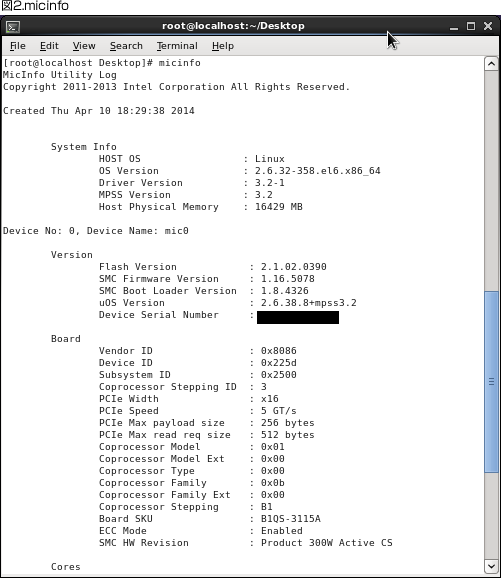
次に”miccheck”コマンドを実行し、インテル® Xeon Phi コプロセッサーの簡易的な診断を行うことができます。
実行後、”Status: OK”の表示があれば問題ございません。
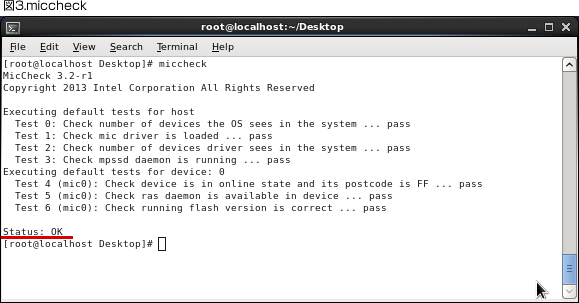
最後に、”micsmc”コマンドを実行し、インテル® Xeon Phi コプロセッサーの温度や負荷状況を確認します。インテル® Xeon Phi コプロセッサーに負荷をかけていない状態で60度以下の温度であれば問題はありません。また演算等によりインテル® Xeon Phi コプロセッサーに負荷をかけた場合、85度以上にならないことも確認できると良いでしょう。
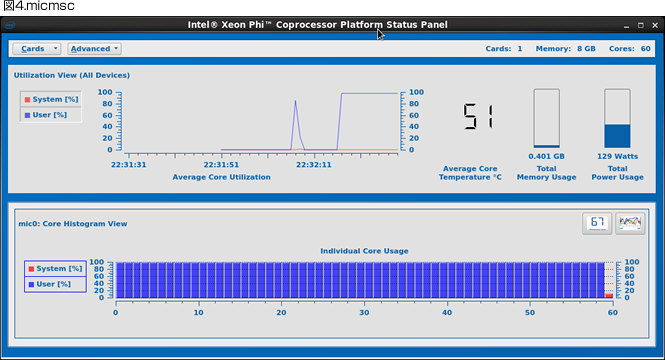
Windows環境での動作
ホストOSをWindowsにした場合でも、インテル® Xeon Phi コプロセッサーをご利用できます。ただし、インテル® Xeon Phi コプロセッサー上で動作するOSはLinux版と同様に、LinuxのカーネルのOSが動作しております。したがって、Windowsのライブラリ等を使用し、直接Windowsのアプリケーションをインテル® Xeon Phi コプロセッサー上で動作させることはできませんのでご注意ください。
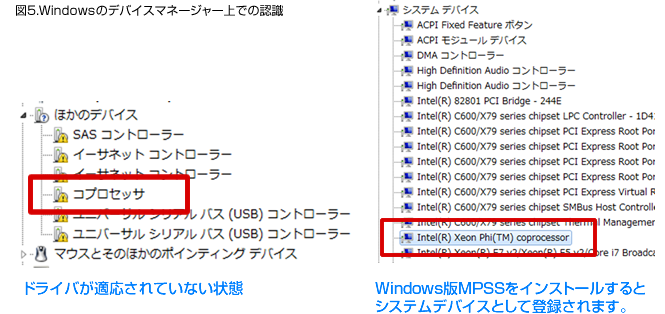
インテル® メニーコア・プラットフォーム・ソフトウェア・スタックのインストールの手順まではLinuxと同じ手順になります。
MPSSのインストールの手順
- (A)インテル® Xeon Phi コプロセッサーの認識
- (B)インテル® MPSSのインストール
- (C)インテル® Xeon Phi コプロセッサーのFirmware更新
- (D)インテル® MPSSの有効化 以上のようになります。
(A)インテル® Xeon Phi コプロセッサーの認識
デバイスマネージャーを開き、”コプロセッサー” という表示があることを確認します。
(B)インテル® MPSSのインストール
まず、MPSSを右クリックから“すべてを展開”を選択し、ファイルを解凍します。
次に、解凍したフォルダ内にある”Intel(R) Xeon Phi(TM) coprocessor.msi”をダブルクリックし、インストールを実行します。
(C)インテル® Xeon Phi コプロセッサーのFirmware更新
まず、インテル® Xeon Phi コプロセッサーの状態がReadyであることを確認します。
管理者権限でコマンドプロンプトを立ち上げ、下記のコマンドを入力します。
“micctrl -s”
応答に”ready”の文字があれば問題ありません。
“Online”等の状態の場合は、下記コマンドを入力し、Readyの状態に移行してください。
“micctrl -r”
“micctrl -w”
実行には少し時間がかかります。
“micflash”コマンドにてインテル® Xeon Phi コプロセッサーのフラッシュにイメージを焼き込みます。
フラッシュイメージが格納されているフォルダに移動します。
“cdC:\Program Files\Intel\MPSS\bin”
移動先のフォルダ内で下記コマンドを実行します。
“micflash –update –device all”
上記コマンド終了後、下記コマンドにてインテル® Xeon Phi コプロセッサーを再起動させます。
“micctrol – r”
“micctrol - b”
(D)インテル® MPSSの有効化
下記コマンドを実行することで、OS起動時からインテル® MPSSを利用することができるようになります。
“micctrl --start”
インテル® Xeon Phi コプロセッサーの動作確認については、Linuxと同様にインテル® MPSSで用意されている
“micinfo”
“micsmc”
“miccheck”
にて、ご確認ください。
以上でWindows環境へのセットアップ手順は完了となります。
WindowsからSSHにてインテル® Xeon Phi コプロセッサーへ通信を行う場合、フリーツールとして公開されています、Puttygen.exe, Putty.exe, WinSCP.exe等のアプリケーションをご利用ください。
補足
Intel® Xeon Phi™ Coprocessor
http://software.intel.com/en-us/mic-developer
Intel® Manycore Platform Software Stack (MPSS)
http://software.intel.com/en-us/articles/intel-manycore-platform-software-stack-mpss
インテル® Xeon Phi コプロセッサーのパフォーマンスについて http://www.intel.com/content/dam/www/public/us/en/documents/performance-briefs/xeon-phi-product-family-performance-brief.pdf
iSUS - IA Software User Society
http://www.isus.jp/